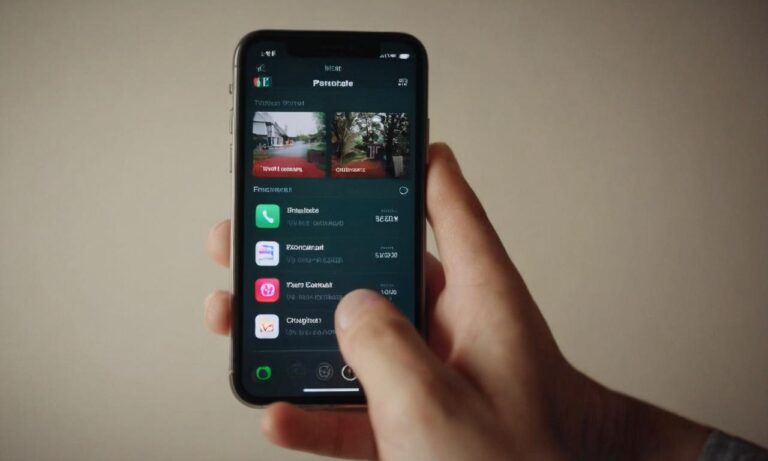Zarządzanie dostępem do treści na iPhone’ie za pomocą funkcji kontroli rodzicielskiej jest istotnym elementem dbania o bezpieczeństwo i zabezpieczenie przed nieodpowiednimi treściami. W tym artykule dowiesz się, jak skonfigurować kontrolę rodzicielską na urządzeniu iPhone w kilku prostych krokach.
Aktywacja Kontroli Rodzicielskiej na iPhone
Aby włączyć kontrolę rodzicielską na iPhone, postępuj zgodnie z poniższymi krokami:
- Otwórz aplikację „Ustawienia” na ekranie głównym.
- Przewiń w dół i wybierz opcję „Ekran czasu”.
- Wybierz „Kontrola rodzicielska i ograniczenia treści”.
- Włącz funkcję „Kontrola rodzicielska” i ustaw 4-cyfrowy kod dostępu.
Personalizacja Ustawień Kontroli Rodzicielskiej
Podczas konfigurowania kontroli rodzicielskiej możesz dostosować różne ustawienia zgodnie z potrzebami. Oto kilka opcji, które warto rozważyć:
- Ograniczenia treści: Ustaw filtry treści dla aplikacji, filmów, muzyki i innych kategorii.
- Czas ekranu: Określ limit czasu korzystania z urządzenia dla poszczególnych aplikacji lub ogółem.
- Zakupy w aplikacjach: Zablokuj możliwość dokonywania zakupów w aplikacjach.
Kontrola Rodzicielska w Praktyce
Po skonfigurowaniu kontroli rodzicielskiej na iPhone, zobaczysz, jak łatwo możesz zarządzać treściami dostępnymi dla swojego dziecka. Otrzymasz także raporty dotyczące czasu ekranu i aktywności.
Zabezpieczenie Przed Zmianami
Upewnij się, że ustawiony kod dostępu jest trudny do odgadnięcia dla dziecka, aby uniknąć przypadkowych zmian w ustawieniach kontroli rodzicielskiej.
Rada dla Rodziców
Zbliż się do korzystania z kontroli rodzicielskiej na iPhone jako szansy do rozmowy z dzieckiem na temat bezpieczeństwa online i odpowiedzialnego korzystania z technologii.
Najczęściej Zadawane Pytania dotyczące Kontroli Rodzicielskiej na iPhone
Przedstawiamy kilka często zadawanych pytań dotyczących funkcji kontroli rodzicielskiej na iPhone:
| Pytanie | Odpowiedź |
|---|---|
| Jak zmienić ustawienia ograniczeń treści? | Aby dostosować ograniczenia treści, wejdź w „Ustawienia” > „Ekran czasu” > „Kontrola rodzicielska i ograniczenia treści”. Tam możesz dostosować filtry dla różnych kategorii. |
| Czy mogę ustawić limit czasu korzystania z konkretnych aplikacji? | Tak, podczas konfiguracji kontroli rodzicielskiej, w sekcji „Czas ekranu” możesz określić limity czasu dla poszczególnych aplikacji. |
| Jak zabezpieczyć zakupy w aplikacjach? | Aby zablokować zakupy w aplikacjach, uaktywnij funkcję „Ograniczenia zakupów” w ustawieniach kontroli rodzicielskiej. |
Personalizacja Ustawień Kontroli Rodzicielskiej
Podczas konfigurowania kontroli rodzicielskiej warto dostosować ustawienia zgodnie z indywidualnymi potrzebami. Poniżej przedstawiamy kilka opcji do rozważenia:
- Ograniczenia treści: Dostosuj filtry treści dla różnych kategorii, takich jak aplikacje, filmy czy muzyka.
- Czas ekranu: Określ limity czasu korzystania z urządzenia dla poszczególnych aplikacji lub ogólnie.
- Zakupy w aplikacjach: Zabezpiecz przed nieautoryzowanymi zakupami, blokując tę funkcję.
Kontrola Rodzicielska w Praktyce
Po skonfigurowaniu kontroli rodzicielskiej na iPhone, zyskujesz możliwość łatwego zarządzania treściami dostępnymi dla swojego dziecka. Dodatkowo, otrzymasz regularne raporty dotyczące czasu ekranu i aktywności.
Zabezpieczenie Przed Zmianami
Aby uniknąć przypadkowych zmian w ustawieniach kontroli rodzicielskiej, upewnij się, że ustawiony kod dostępu jest trudny do odgadnięcia przez dziecko.
Rada dla Rodziców
Korzystanie z funkcji kontroli rodzicielskiej to doskonała okazja do rozpoczęcia rozmowy z dzieckiem na temat bezpieczeństwa online i odpowiedzialnego korzystania z technologii.